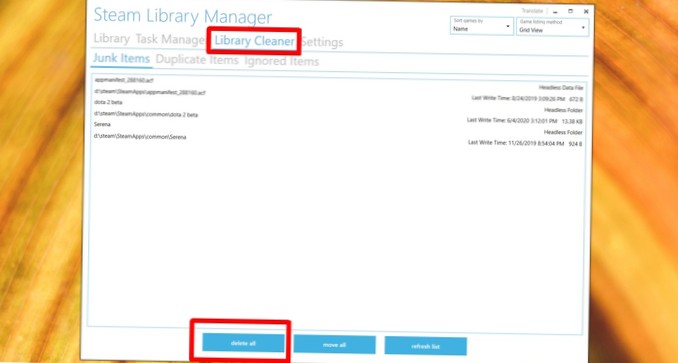Rengør SteamLibrary-mappen
- Download og installer Steam Library Manager fra Github.
- Kør appen.
- Gå til fanen Bibliotekrens.
- Du vil se en liste over uønskede filer, som appen har fundet. Klik på knappen Slet alt for at fjerne dem.
- Hvor er SteamLibrary-mappen?
- Hvordan frigør jeg plads på damp?
- Hvordan fjerner jeg uønskede filer fra Steam?
- Hvorfor er min dampfil så stor?
Hvor er SteamLibrary-mappen?
Klik på Downloads i den venstre navigationssøjle, og øverst i sektionen Downloads vil du se overskriften "Indholdsbiblioteker". Klik på knappen Steam Library-mapper lige nedenunder. Et andet vindue åbnes, der viser placeringen af dine Steam Library-mapper. Normalt er det C: \ Program Files (x86) \ Steam .
Hvordan frigør jeg plads på damp?
For at frigøre pladsen på Steam kan du prøve følgende vej rundt.
- Kør Diskoprydning for at slette midlertidige filer.
- Slet unødvendige personlige filer, eller flyt dem til en ekstern harddisk.
- Gem filer på kunne.
- Udvid partitionen, hvor du installerede Steam-applikationen.
Hvordan fjerner jeg uønskede filer fra Steam?
Fra din Steam-klient skal du åbne panelet Indstillinger ved at vælge "Steam > Indstillinger "fra øverste venstre klientmenu. I fanen Indstillinger skal du vælge fanen Downloads og du finder knappen "Ryd downloadcache" nederst. Vælg derefter "OK" for at bekræfte og bekræfte, at du skal logge på Steam igen.
Hvorfor er min dampfil så stor?
Din Steam Apps-mappe er hvor de fleste spil fra Steam installeres. For at det skal være så stort, skal du stadig have nogle spil installeret i dit Steam-bibliotek. Det, eller mens du tidligere havde installeret spil, downloadede du masser af brugerdefineret indhold til dem (mods, maps, skins), fordi det brugerdefinerede indhold også ligger derinde.
 Naneedigital
Naneedigital